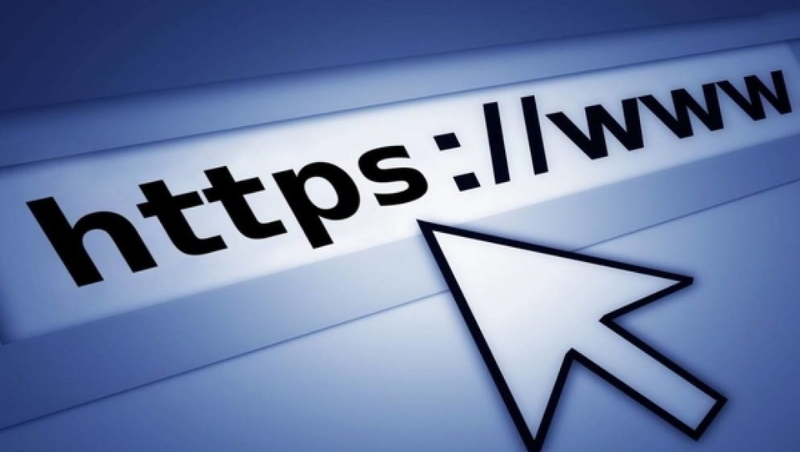7 KINH NGHIỆM XƯƠNG MÁU giúp bạn chọn được chiếc laptop văn phòng PHÙ HỢP nhất

Kinh nghiệm 1: Chọn cấu hình
Khi lựa chọn cấu hình cho một chiếc laptop văn phòng tuy bạn không cần đến cấu hình mạnh mẽ như dân đồ họa hay chơi game nhưng bạn cũng nên quan tâm đến những chỉ số sau để biết được đâu là cấu hình phù hợp cho bản thân, tránh mua phải cấu hình quá yếu sẽ khiến máy chậm, giật lag gây cảm giác khó chịu khi sử dụng.
1.1. Bộ vi xử lý (i3 / i5 / i7)
- CHIP i3: đáp ứng các tác vụ cơ bản như word, excel, lướt web
- CHIP i5: đáp ứng các tác vụ văn phòng cơ bản như chip i3 và xử lý hình ảnh cơ bản như photoshop, illustrator
- CHIP i7: đáp ứng nhu cầu xử lý video, đồ hoạ 3D, hay một phần mềm chuyên môn đòi hỏi bộ vi xử lý mạnh mẽ

1.2. RAM (4GB / 8GB / 16GB / 32GB)
Trên thị trường có 4 mức dung lượng RAM thông dụng cho dân văn phòng
| Dung lượng RAM | Tác vụ |
| Ram 4GB | Đáp ứng các tác vụ word, excel, lướt web thông thường, check mail |
| Ram 8GB | Đáp ứng hầu như đầy đủ các tác vụ thông thường một cách mượt mà, đáp ứng nhu cầu xử lý hình ảnh cơ bản như Photoshop, Illustrator |
| Ram 16GB | Đáp ứng được các tác vụ đồ hoạ nặng như Premiere Pro, After Effects, 3D |
| Ram 32GB | Đáp ứng cùng lúc các phần mềm đồ hoạ nặng và các phần mềm nội bộ chuyên dụng đòi hỏi cấu hình cao |
1.3. Ổ cứng
1.3.1. Loại ổ cứng (HDD, SSD)
Các dòng laptop văn phòng hiện nay hầu hết đều sử dụng một trong 2 loại ổ cứng là SSD hoặc HDD, các ổ cứng này có một số đặc điểm khác nhau chính trong khi sử dụng như bảng so sánh dưới đây
| Loại ổ cứng | HDD | SSD |
| Khởi động máy | 1 phút 30 giây | 10 - 15 giây |
| Mở phần mềm thông dụng (Chrome, Exel,..) | 7 - 10 giây | 2 - 5 giây |
| Độ ồn | Có tiếng động nhẹ | Không ồn |
| Tốc độ ghi chép dữ liệu | 80 MB/s - 120 MB/s | 220 MB/s - 550 MB/s |
Ưu điểm của ổ SSD là tốc độ đọc và ghi dữ liệu nhanh hơn 3-5 lần so với HDD, tuy nhiên dung lượng thường bị hạn chế.
Vì vậy cùng một mức tiền bỏ ra bạn nên cân nhắc lựa chọn tốc độ hay dung lượng.
Ngoài ra bạn cũng nên chọn Laptop có ổ cứng của một số hãng sau: Kingston, Samsung, Gigabyte, Seagate,..
1.3.2. Dung lượng ổ cứng (128GB / 256GB / 512GB / 1TB~)
Đối với dân văn phòng chỉ cần ổ cứng SSD 120GB là đủ dùng. Hoặc nếu bạn có nhu cầu lưu trữ nhiều hơn về phim ảnh, video,.. thì có thể sử dụng ổ SSD 256GB vì hiện tại giá thành của sản phẩm khá rẻ.
Đối với công việc như kỹ sư hay thiết kế cần phải có dung lượng lớn đáp ứng cho những ứng dụng của Adobe (Photoshop, Ai,…), Autodesk (AutocCAD,..) bạn nên cân nhắc sử dụng ổ SSD có dung lượng từ 512GB.
1.4. Card đồ hoạ
Khi cần xử lý đa nhiệm với những tác vụ nặng thì card đồ hoạ là thành phần không thể thiếu trong chiếc laptop của bạn, tuy nhiên tuỳ vào tác vụ bạn cần xử lý để lựa chọn cho mình cấu hình phù hợp

Kinh nghiệm 2: Chọn màn hình
Dân văn phòng nói chung là đối tượng sử dụng laptop với cường độ cao nhất.
Hầu hết người làm việc văn phòng hiện nay thường gặp phải một số vấn đề sức khoẻ như đục thủy tinh thể, thoái hóa điểm vàng, mỏi mắt, mất ngủ,… khi phải nhìn vào màn hình liên tục trong thời gian dài.
Chọn được màn hình phù hợp là một yếu tố không thể bỏ qua giúp bạn hạn chế được các bệnh nói trên, hơn nữa còn giúp cải thiện hiệu suất làm việc.
2.1. Kích thước (13 / 14 / 15.6 / 17inch)
Trên thị trường hiện nay, có khá nhiều kích thước màn hình đa dạng để bạn có thể lựa chọn.
Nhưng thông dụng nhất vẫn là bốn kích thước: 13.3 inch, 14 inch, 15.6 inch và 17 inch.
- Màn hình 13 inch
Thiết kế nhỏ gọn, dễ dàng mang đi tuy nhiên vì nhỏ nên khi sử dụng sẽ gặp nhiều khó khăn khi hiển thị nhiều trang trên trình duyệt web.
- Màn hình 14 inch
Có kích thước chiều dài lớn hơn màn hình 13 inch và nhẹ hơn so với laptop có màn hình 15.6 inch. Vì vậy màn hình 14 inch là kích thước phổ biến nhất trên thị trường hiện nay được nhiều người dân văn phòng sử dụng.
- Màn hình 15.6 inch
Màn hình lớn hơn nhiều so với các màn hình 13 hay 14 inch. Phù hợp với mục đích công việc thiết kế đồ họa, sản xuất video.
- Màn hình 17 inch
Là màn hình có kích thước lớn nhất trên thị trường, vì vậy laptop có màn hình 17 inch không được sử dụng nhiều mà chỉ phù hợp với một số nhu cầu như chơi game, thiết kế đồ họa chuyên nghiệp.

2.2. Độ phân giải (HD / Full HD / 2K / 4K)
Độ phân giải màn hình là chỉ số các điểm ảnh hiển thị trên màn hình và thường được gọi là pixels. Các độ phân giải màn hình phổ biến:
- Màn hình HD
Độ phân giải 1366 x 768 Pixel. Cho chất lượng hiển thị ở các sản phẩm laptop tầm trung.
- Màn hình Full HD
Độ phân giải 1920 x 1080 Pixel tỷ lệ khung hình 16:9. Đây là độ phân giải cho độ hiển thị hình ảnh sắc nét, mịn màng.
- Màn hình 2K
Có độ phân giải 2560 x 1440 Pixel hiển thị đến hơn 3,5 triệu điểm ảnh. Nâng cao khả năng hiển thị hơn rất nhiều so với màn FHD.
- Màn hình 4K
Đây là tiêu chuẩn dành cho những màn hình có độ phân giải 3840 x 2160 Pixel hoặc 4096 x 2160 Pixel. Cho độ hiển thị hình ảnh siêu nét. Trang bị trên những công nghệ màn hình hiện đại.

Kinh nghiệm 3: Chọn bàn phím
Vì hầu hết thời gian làm việc của bạn đều cần sử dụng tới bàn phím. Việc lựa chọn một chiếc bàn phím phù hợp cho dân văn phòng cũng là một vấn đề vô cùng quan trọng. Dưới đây là một vài gợi ý cho bạn về việc lựa chọn bàn phím laptop tốt
- Bàn phím rộng rãi, phím gõ nảy sẽ giúp bạn cải thiện được tốc độ gõ máy nhanh hơn.
- Bàn phím số phụ (Nếu bạn làm các công việc liên quan đến số liệu nhiều thì việc lựa chọn một chiếc laptop có bàn phím số phụ là việc cần thiết).
- Đèn bàn phím (Việc làm việc ở môi trường ban đêm không có đèn chiếu sẽ rất khó khăn cho bạn trong việc đánh máy. Vì thế bạn nên lựa chọn một chiếc laptop có đèn nếu bạn thường xuyên làm việc ở môi trường thiếu ánh sáng).
- Độ ồn: Với môi trường văn phòng thì việc gây ra tiếng ồn sẽ ảnh hưởng tới người khác vì thế bạn nên cần lựa chọn bàn phím laptop hạn chế việc gây ra tiếng ồn.

Kinh nghiệm 4: Chọn thời lượng pin
Nếu bạn là người thường xuyên phải tham gia các buổi họp, thuyết trình, làm việc nhóm trong thời gian dài thì việc lựa chọn một chiếc laptop có dung lượng pin cao và thời gian sử dụng lâu là việc vô cùng quan trọng. Vì vậy bạn cũng nên chọn những dòng máy có thời gian sử dụng pin tối thiểu đạt 8h.
Kinh nghiệm 5: Chọn thiết kế
5.1. Mỏng nhẹ, tiện dụng
Nếu bạn cần di mang laptop di chuyển nhiều thì nên cân nhắc chọn loại dưới 1,5kg và có viền mỏng.
Các laptop mỏng nhẹ cũng trông sang trọng và hiện đại hơn.
5.2. Thẩm mỹ
Ngày nay, chiếc laptop không chỉ còn phụ vụ trong công việc mà nó còn là một sản phẩm thể hiện được cá tính của chủ sở hữu. Bạn hoàn toàn có thể lựa chọn cho mình một sản phẩm theo sở thích như kiểu dáng, màu sắc vật liệu,...
Một số công việc như sale hay marketing thường ưu tiên chọn những chiếc laptop thẩm mỹ cao giúp tăng tính chuyên nghiệp trong trường hợp phải thuyết trình trước khách hàng, đối tác.
Kinh nghiệm 6. Cổng kết nối
Thông thường chiếc laptop được trang bị đầy đủ các cổng kết nối như HDMI, USB, Ethernet kết nối mạng, đầu đọc thẻ nhớ.
Tuy nhiên một số dòng laptop cao cấp siêu mỏng chỉ trang bị một số cổng kết nối mới USB Type-C thay tất cả các cổng còn lại.
Nếu như công việc của bạn vẫn sử dụng chủ yếu các hình thức giao tiếp dữ liệu truyền thống như USB, HDMI thì bạn nên cân nhắc về bất tiện này.

Ngược lại nếu bạn muốn sử dụng cổng kết nối tốc độ cao để sử dụng ổ nhớ ngoài hay dùng thêm nhiều màn hình rời độ phân giải cao thì bạn nên lựa chọn laptop có hỗ trợ cổng thunderbolt 3.

Kinh nghiệm 7: Giá cả
Sau khi định hình cơ bản được một chiếc laptop phù hợp với nhu cầu công việc thì bạn cần rà soát lại xem những chiếc laptop nào trong tầm giá mà vẫn đáp ứng được đầy đủ các tiêu chí bên trên.
Khi giá lại nằm ngoài khả năng chi trả thì bạn cần xem xét lại các tiêu chí trên và đánh giá mức độ quan trọng của từng tiêu chí, chúng ta sẽ bắt đầu tiến hành giảm dần các tiêu chí này cho đến khi đạt được mức giá mong muốn.
Một số lưu ý khác
8.1. Tính bảo mật
Bảo mật dữ liệu là yêu cầu tối thiểu đối với một nhân viên văn phòng. Đặc biệt khi thông tin bạn nắm giữ ảnh hưởng sống còn đến hoạt động của công ty.
Tránh dữ liệu công ty bị kẻ khác đánh cắp bạn nên tin mua các dòng máy có tính năng bảo mật cao có hỗ trợ bảo mật vân tay, mã hóa phần cứng, mã hóa dữ liệu,…
8.2. Tính tương thích phần mềm
Một số công việc cần cài đặt một số ứng dụng chuyên dụng, đôi khi những phần mềm này lại chỉ được làm ra cho hệ điều hành window mà không có ở những hệ điều hành khác, vì vậy bạn nên xác nhận điều này.
8.3. Tích hợp với hệ sinh thái
Một số sản phẩm đặc biệt như macbook có khả năng tích hợp vào hệ sinh thái chung của Apple để bạn có thể sử dụng dữ liệu trên mọi thiết bị, sẽ khá tiện lợi cho bạn nào thích trường phái tối giản và thông minh.